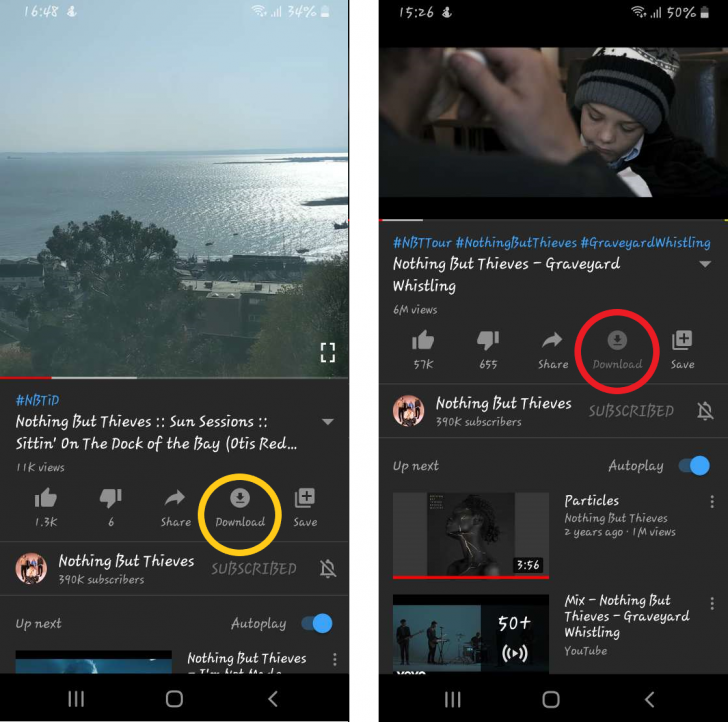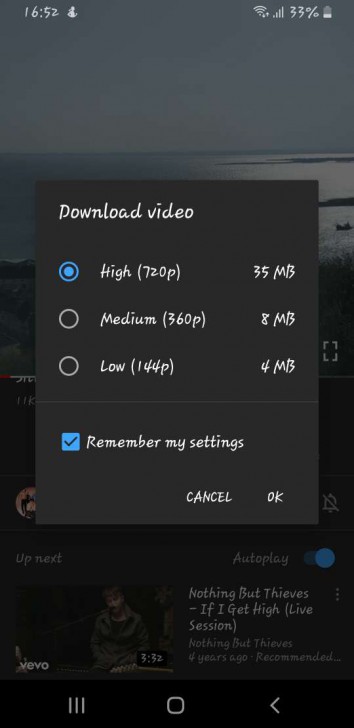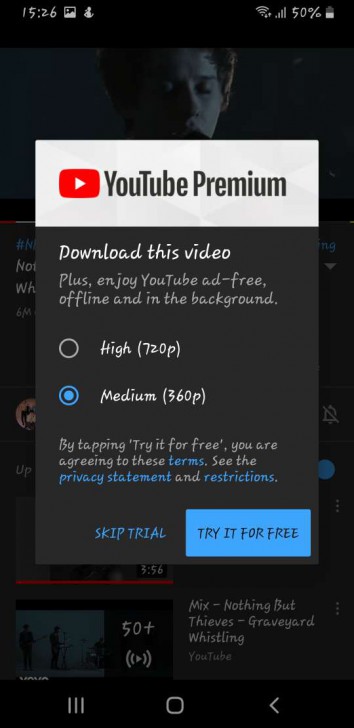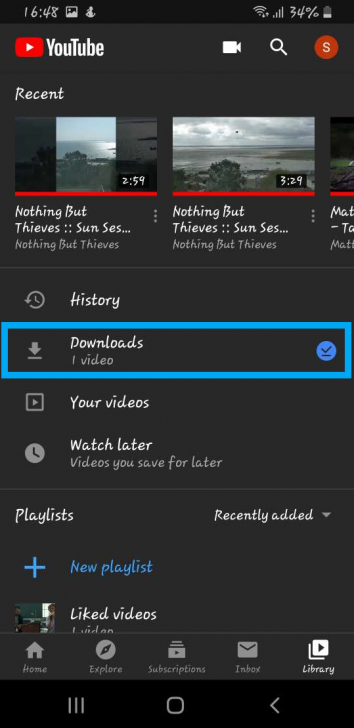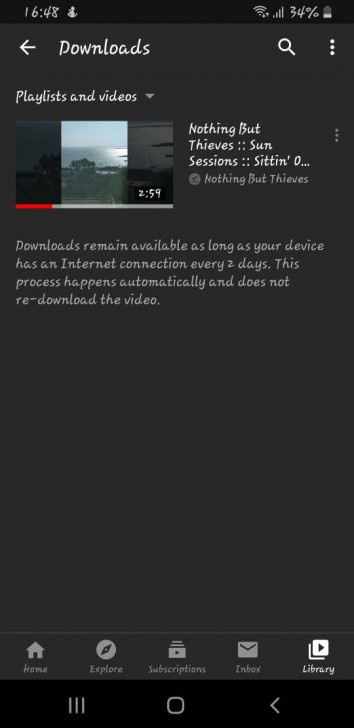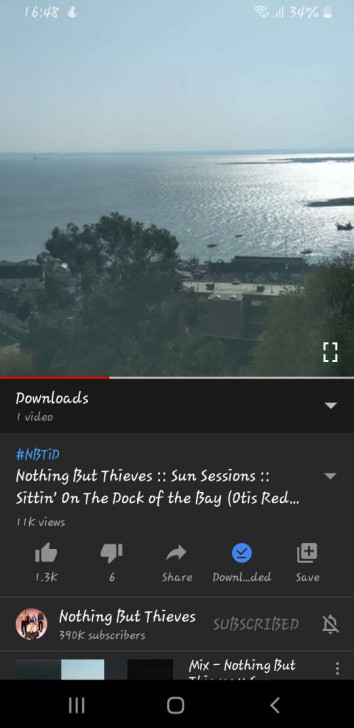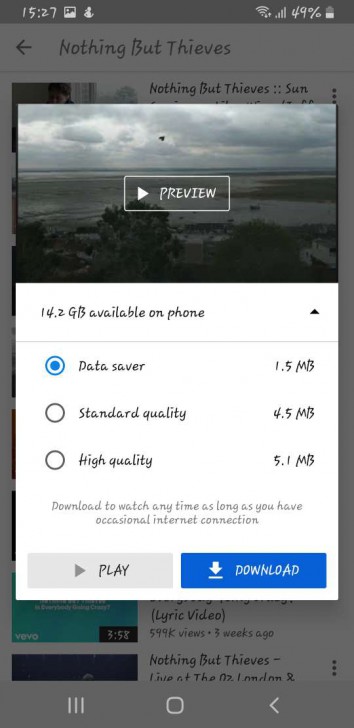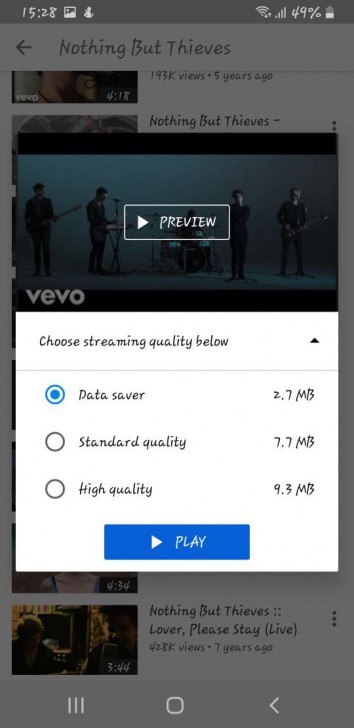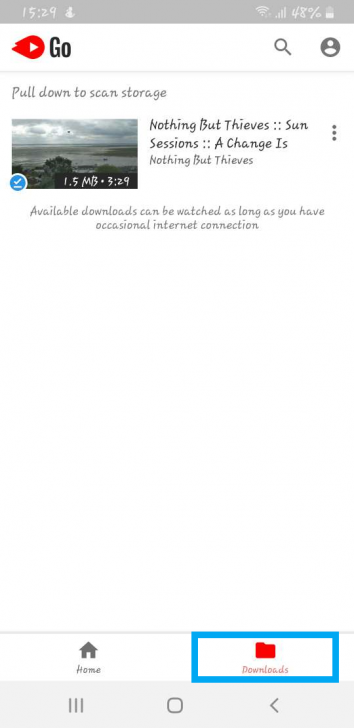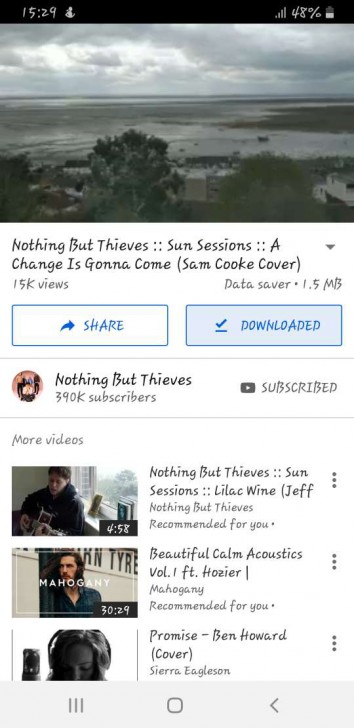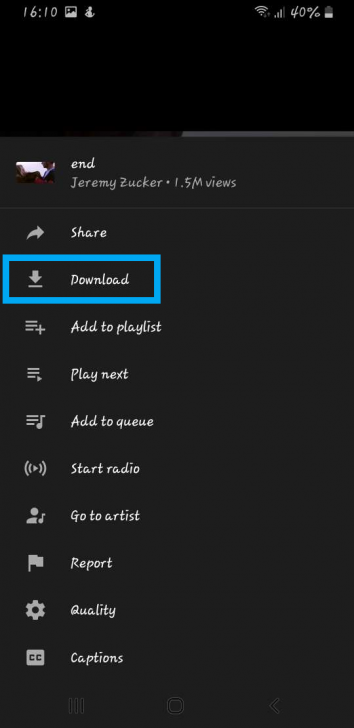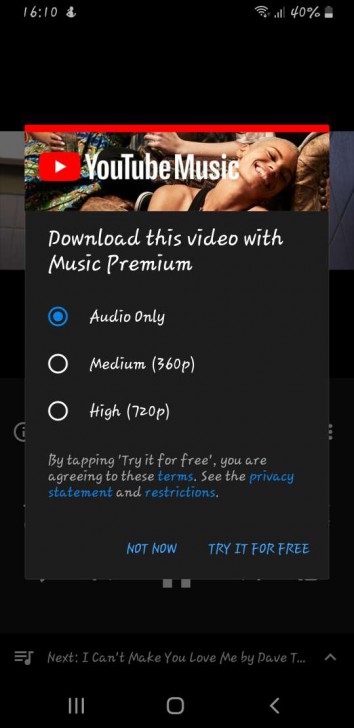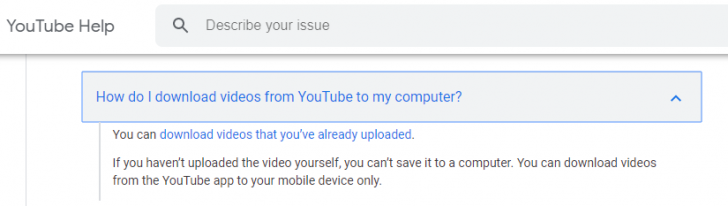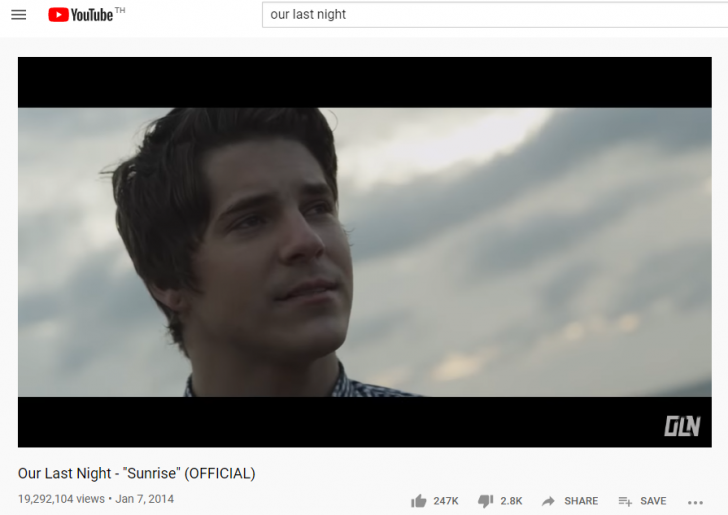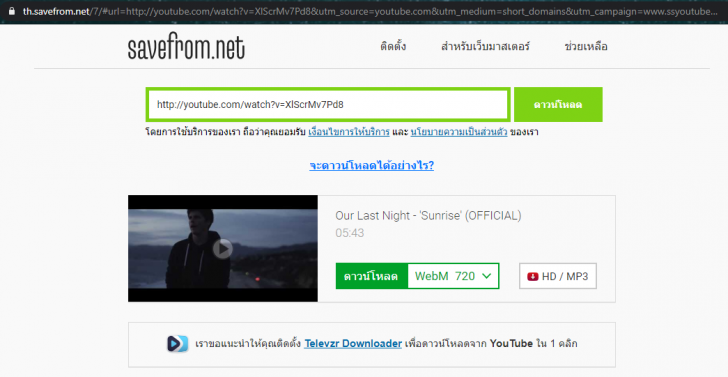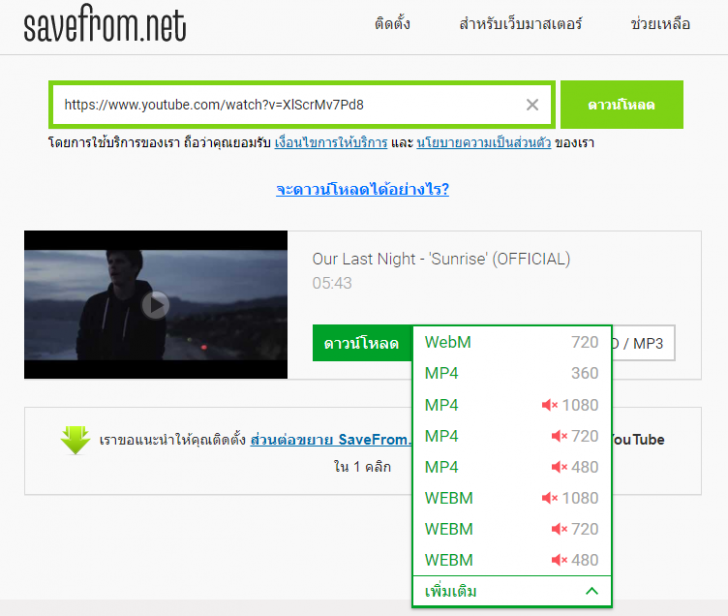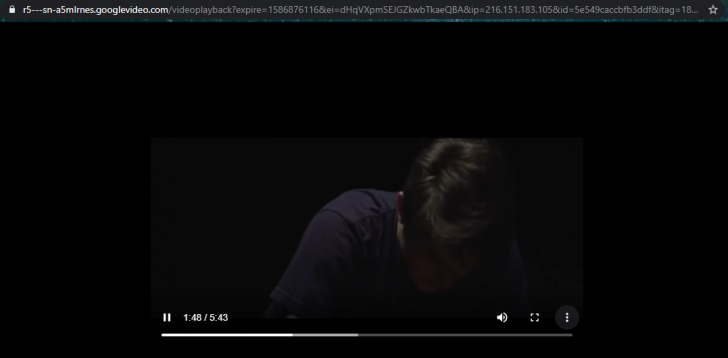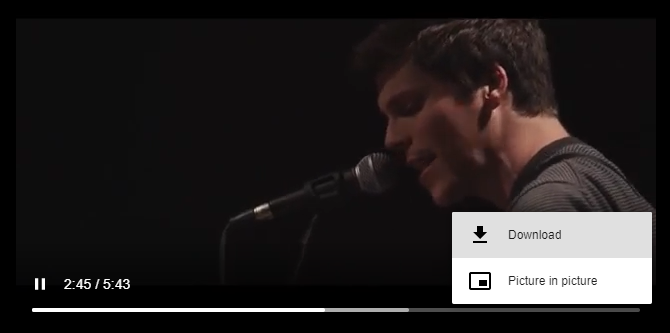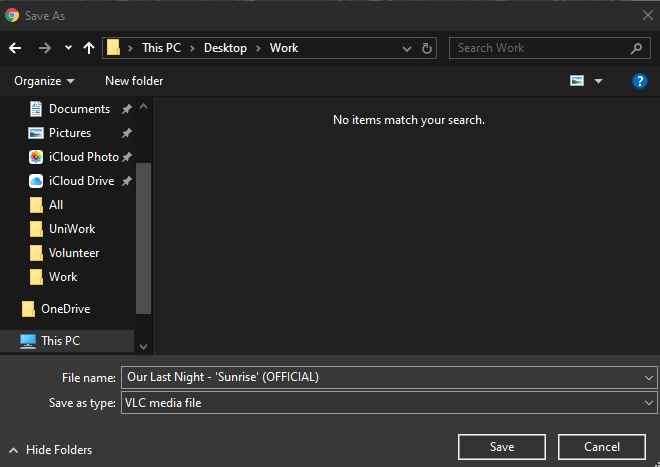วิธีดาวน์โหลดคลิปจาก YouTube ลงสมาร์ทโฟน และ PC ไว้ดูแบบออฟไลน์ ไม่ต้องต่อเน็ต
 Thaiware
Thaiwareวิธีดาวน์โหลดคลิปจาก YouTube ลงสมาร์ทโฟน และ PC ไว้ดูแบบออฟไลน์ ไม่ต้องต่อเน็ต
เชื่อว่าหลายๆ คนน่าจะมีคลิปจาก YouTube ที่ชื่นชอบจนอยากที่จะดาวน์โหลดเก็บไว้ดูบ่อยๆ โดยไม่ต้องเชื่อมต่ออินเตอร์เน็ต วันนี้เราจึงนำเอาวิธีการดาวน์โหลดคลิปจาก YouTube มาเก็บไว้ในสมาร์ทโฟน และ PC ให้สามารถรับชมได้ทุกที่ ทุกเวลา โดยไม่ต้องพึ่งโปรแกรม หรือแอปพลิเคชันหรือโปรแกรมอื่นๆ (3rd Party Software) ให้ยุ่งยากมาฝากกัน
วิธีการดาวน์โหลดคลิปจาก YouTube บน สมาร์ทโฟนและแท็บเล็ต
สำหรับผู้ใช้งาน สมาร์ทโฟน และแท็บเล็ต (ทั้ง Android และ iOS) เราสามารถเข้าไปดาวน์โหลดคลิปวิดีโอต่างๆ ได้ภายในตัวแอปพลิเคชัน YouTube, YouTube Go และ YouTube Music ได้โดยตรง แต่การดาวน์โหลดคลิปผ่านแอปพลิเคชันนี้จะมีข้อจำกัดให้ดาวน์โหลดเฉพาะวิดีโอที่ไม่ติดลิขสิทธิ์เท่านั้น
สำหรับใครต้องการดาวน์โหลดวิดีโอที่มีลิขสิทธิ์รองรับก็แนะนำให้สมัครสมาชิก YouTube Premium ที่สามารถดาวน์โหลดวิดีโอบน YouTube ได้ทุกรูปแบบก็น่าจะสะดวกกว่า
YouTube
สำหรับแอปพลิเคชัน YouTube ให้ทำตามวิธีดังนี้
- กดเปิดแอปพลิเคชันและเลือกคลิปที่ต้องการ
- สังเกตที่แถบดาวน์โหลดด้านล่าง โดยหากสามารถดาวน์โหลดได้จะเป็นสีเทาอ่อน แต่ถ้าเป็นคลิปที่ติดลิขสิทธิ์จะเป็นสีเทาเข้ม
หากเป็นสีเทาอ่อนแบบภาพด้านซ้ายแสดงว่าสามารถดาวน์โหลดได้ แต่หากเป็นสีเทาเข้มแบบด้านขวาจะติดสิขสิทธิ์
- เลือกความละเอียดวิดีโอที่ต้องการและกดดาวน์โหลด ส่วนวิดีโอที่ติดลิขสิทธิ์ เมื่อกดดาวน์โหลดจะขึ้นว่าให้สมัครสมาชิก YouTube Premium เพื่อดาวน์โหลดคลิปนั้นๆ
| คลิปที่สามารถดาวน์โหลดได้ | คลิปที่ติดลิขสิทธิ์ |
- วิดีโอที่ดาวน์โหลดจะถูกเก็บไว้ในเมนู Download บนแอปพลิเคชันที่สามารถกดเข้าไปดูขณะออฟไลน์ได้
YouTube Go
การดาวน์โหลดคลิปใน YouTube Go นั้นมีขั้นตอนคล้ายกับการดาวน์โหลดคลิปในแอปพลิเคชัน YouTube ปกติ โดยเมื่อกดเข้าไปในคลิปที่ต้องการจะมีตัวเลือกให้กดเล่น (Play) หรือดาวน์โหลด (Download) แต่หากเป็นคลิปที่ติดลิขสิทธิ์จะมีตัวเลือกให้เพียงแค่ Play เท่านั้น และจะมีเมนูความละเอียดของวิดีโอที่ต้องการมาให้เลือกในส่วนนี้ด้วย
| คลิปที่สามารถดาวน์โหลดได้ | คลิปที่ติดลิขสิทธิ์ |
และเมื่อดาวน์โหลดสำเร็จวิดีโอจะอยู่ในเมนู Download ที่สามารถกดฟังแบบออฟไลน์ได้
YouTube Music
ส่วนแอปพลิเคชัน YouTube Music นั้นไม่สามารถดาวน์โหลดเพลงหรือวิดีโอได้หากไม่ได้ทำการสมัครสมาชิก YouTube Premium ไม่ว่าคลิปนั้นจะติดลิขสิทธิ์หรือไม่ก็ตาม เพราะเมื่อลองกดเข้าไปใน MV เพลงและเลือก Download ก็จะมีหน้าป๊อปอัพเด้งขึ้นมาให้สมัครสมาชิก YouTube Premium เพื่อดาวน์โหลดวิดีโอดังกล่าว โดยหากสมัครสมาชิกแบบพรีเมียมจะสามารถเลือกดาวน์โหลดได้ทั้งไฟล์ Audio และคลิปวิดีโอนั้นๆ
คลิปที่ติดลิขสิทธิ์ สามารถดาวน์โหลดได้เมื่อสมัครสมาชิกแบบพรีเมียมเท่านั้น
ส่วนในคลิปวิดีโอที่ไม่ติดลิขสิทธิ์ไม่สามารถทำการดาวน์โหลดบน YouTube Music ได้ เพราะจากที่ลองกดดาวน์โหลดคลิปเดียวกันกับที่ดาวน์โหลดบน YouTube นั้นพบว่าไม่มีปุ่มดาวน์โหลดให้กดเสียอย่างนั้น (ลองเปลี่ยนไปดูคลิปอื่นๆ ที่สามารถดาวน์โหลดบน YouTube และ YouTube Go ได้นั้น ใน YouTube Music ก็ยังคงไม่มีปุ่มดาวน์โหลดอยู่ดี)
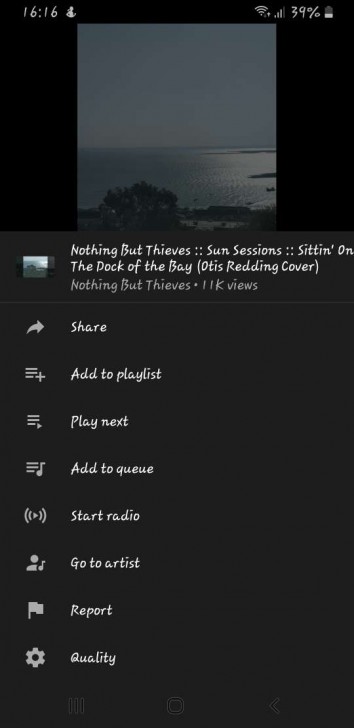
ในคลิปที่ไม่ติดลิขสิทธิ์ จะไม่มีปุ่มดาวน์โหลดปรากฏขึ้นเมื่อกดเมนูเพิ่มเติม
สำหรับใครที่ต้องการดาวน์โหลดคลิปวิดีโอต่างๆ จาก YouTube บนสมาร์ทโฟนและแท็บเล็ต แต่ไม่ได้สมัครสมาชิก YouTube Premium ก็จะสามารถดาวน์โหลดได้เฉพาะคลิปที่ไม่ติดลิขสิทธิ์ได้ภายในแอปพลิเคชัน YouTube และ YouTube Go เท่านั้น แต่วิดีโอที่ทำการดาวน์โหลดมาจะอยู่บนแอปพลิเคชันที่เราทำการดาวน์โหลดมาเท่านั้น ไม่ได้มีการเชื่อมต่อข้อมูลการดาวน์โหลดวิดีโอของแอคเคาท์เดียวกันแต่อย่างใด
แต่ส่วนตัวแล้วคิดว่า YouTube Go นั้นไม่มีความจำเป็นเท่าไรนัก เพราะเราสามารถดาวน์โหลดคลิปบนแอปพลิเคชัน YouTube แบบปกติได้อยู่แล้ว ดังนั้นมีเพียงแค่ YouTube ตัวเดียวก็น่าจะเพียงพอ ไม่จะเป็นต้องดาวน์โหลด YouTube Go มาเพื่อกินพื้นที่ในหน่วยความจำเพิ่มก็ได้ (และ UI ของ YouTube ดูเป็นมิตรและน่าใช้กว่า YouTube Go อยู่มากเลยทีเดียว)
วิธีการดาวน์โหลดวิดีโอคลิปจาก YouTube บน PC
การดาวน์โหลดคลิป YouTube บน PC นั้นยัง ไม่มีวิธีที่สามารดาวน์โหลดคลิปแบบถูกลิขสิทธิ์ได้ ถึงแม้ว่าจะสมัครสมาชิก YouTube Premium แล้วก็ตาม เพราะจากนโยบายของทางบริษัทยังไม่ครอบคลุมการดาวน์โหลดคลิปบน PC ไม่ว่าคลิปนั้นจะติดลิขสิทธิ์หรือไม่ก็ตาม (เว้นแต่จะเป็นผู้อัปโหลดคลิปนั้นๆ)
ภาพจาก : https://support.google.com/youtube/answer/7381437?hl=en
และสำหรับใครที่สนใจจะดาวน์โหลดคลิปจาก YouTube เก็บไว้ใน PC นั้น ปกติแล้วอาจจะคุ้นเคยกับการใช้โปรแกรมในการดาวน์โหลดคลิป หรือใช้บริการเว็บไซต์ Convert คลิปต่างๆ ที่ต้องคอย Copy URL เว็บไซต์ไปวางในหน้าเว็บ แต่เรามีวิธีที่สามารถดาวน์โหลดคลิปจาก YouTube ลงใน PC ได้โดยไม่จำเป็นที่จะต้อง Copy URL เว็บไซต์แต่อย่างใด โดยทำตามขั้นตอนดังนี้
- เข้าเว็บไซต์ Youtube
- เปิดวิดีโอที่ต้องการดาวน์โหลดขึ้นมา
- กดในช่อง URL ของเว็บไซต์และพิมพ์ตัวอักษร ss ไว้ด้านหน้า URL ของเว็บไซต์ (www.ssyoutube--) แล้วกด Enter
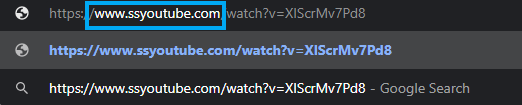
- หน้าเว็บจะลิงก์ไปยัง saveform.net แบบอัตโนมัติและแสดงผลคลิป YouTube ที่เราต้องการดาวน์โหลดโดยไม่จำเป็นต้องคอย Copy URL ไปวางซ้ำอีก
- เลือกขนาดวิดีโอที่ต้องการและกดดาวน์โหลด
หากเปลี่ยนขนาดวิดีโอจาก 720p จะมีการเปลี่ยนหน้าเว็บไซต์เป็นคลิปวิดีโอ ให้กดที่เมนูเพิ่มเติม (จุดสามจุด) และเลือกดาวน์โหลด
อย่างไรก็ตาม การดาวน์โหลดคลิป YouTube ผ่าน ssyoutube นี้มีการจำกัดคุณภาพวิดีโอดาวน์โหลดเพียงแค่ 2 ขนาดเท่านั้น หากต้องการวิดีโอในความละเอียดที่ต่างไปจากนี้ หรือดาวน์โหลดคลิปจาก YouTube เป็นไฟล์เสียงก็ยังต้องกลับไปใช้เว็บไซต์ดาวน์โหลดอื่น หรือโปรแกรมดาวน์โหลด YouTube ตัวอื่นๆ อีกอยู่ดี
 คำสำคัญ »
คำสำคัญ »

ทิปส์ไอทีที่เกี่ยวข้อง

แสดงความคิดเห็น
|
ความคิดเห็นที่ 29
11 กันยายน 2563 20:49:51
|
|||||||||||
|
GUEST |

|
myoutube
ดาวน์โหลดวิดีโอจาก YouTube https://1myoutube.com/
|
|||||||||
|
ความคิดเห็นที่ 28
8 กันยายน 2558 13:57:37
|
|||||||||||
|
GUEST |

|
ศุภกร
อยากให้แนะนำวิธีการ ดึงวีดีโอที่โหลดไว้ในโทรศัพท์ยี่ฮ้ออื่นบ้างเพื่อเก็บไว้ในคอม
|
|||||||||
|
ความคิดเห็นที่ 27
1 เมษายน 2558 08:59:49
|
|||||||||||
|
GUEST |

|
sasi
ขอบคุณมากๆสำหรับความรู้ที่มาแบ่งปัน จะลองไปทำดูค่ะ
|
|||||||||
|
ความคิดเห็นที่ 26
27 มีนาคม 2558 15:09:12
|
|||||||||||
|
GUEST |

|
สิบล้อ
สุดยอดครับ
|
|||||||||
|
ความคิดเห็นที่ 25
10 มีนาคม 2558 12:05:17
|
|||||||||||
|
GUEST |

|
nuch
ขอบคุณค่ะ
|
|||||||||
|
ความคิดเห็นที่ 24
1 มีนาคม 2558 18:05:01
|
|||||||||||
|
GUEST |

|
kunlawee
ขอบคุณมากๆ ค่ะ ดีจัง อ่านแล้วเข้าใจง่ายค่ะ
|
|||||||||
|
ความคิดเห็นที่ 23
17 กุมภาพันธ์ 2558 21:45:43
|
|||||||||||
|
GUEST |

|
NY
ขอบคุณมากเลยคะ
|
|||||||||
|
ความคิดเห็นที่ 22
12 มกราคม 2558 12:55:08
|
|||||||||||
|
GUEST |

|
บางนา
ต้งการโหลเ
|
|||||||||
|
ความคิดเห็นที่ 21
6 กันยายน 2557 11:29:41
|
|||||||||||
|
GUEST |

|
Jackson
เยี่ยมครับขอบคุณ |
|||||||||
|
ความคิดเห็นที่ 20
20 กรกฎาคม 2556 20:47:39
|
|||||||||||

|
คราวนี้จะได้ดูหนังฟังเพลงอย่างไม่ติดขัดซะที ขอบคุณมากค่ะ
|
||||||||||

 ซอฟต์แวร์
ซอฟต์แวร์ แอปพลิเคชันบนมือถือ
แอปพลิเคชันบนมือถือ เช็คความเร็วเน็ต (Speedtest)
เช็คความเร็วเน็ต (Speedtest) เช็คไอพี (Check IP)
เช็คไอพี (Check IP) เช็คเลขพัสดุ
เช็คเลขพัสดุ สุ่มออนไลน์
สุ่มออนไลน์